Ein Facebook-Video in WordPress einbetten
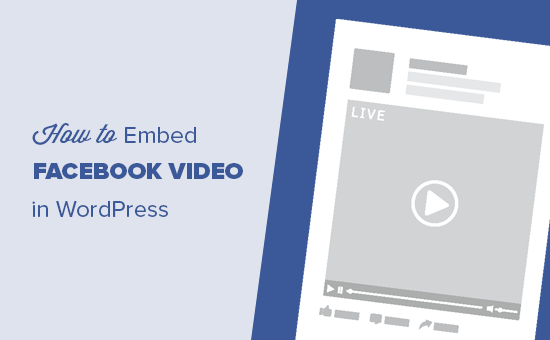
Möchten Sie ein Facebook-Video in WordPress einbetten? Aufgrund der Popularität von Facebook Live und der Facebook-Videoplattform wurden einige Benutzer gefragt, ob Facebook-Videos in WordPress eingebettet werden könnten. In diesem Artikel zeigen wir Ihnen, wie Sie auf einfache Weise ein Facebook-Video und ein Facebook-Live-Video in WordPress einbetten können.
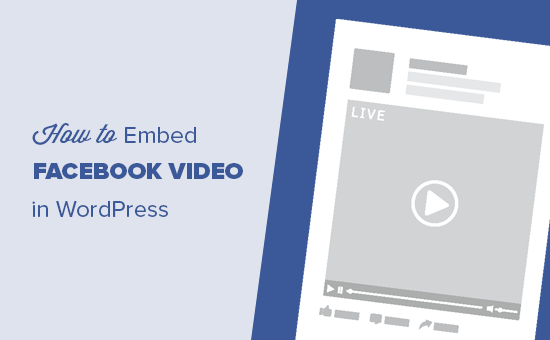
Warum Facebook-Videos in WordPress hinzufügen??
Wir sagen unseren Benutzern, dass sie niemals Videos in WordPress hochladen sollten. Wir empfehlen stattdessen die Verwendung einer Video-Freigabeseite wie YouTube.
Während YouTube derzeit die größte Video-Hosting-Plattform der Welt ist, ist Facebook das größte soziale Netzwerk und ihre Videos wachsen schnell.
Kürzlich hat Facebook die Auto-Play- und Facebook-Live-Video-Funktionen eingeführt. Marketingexperten auf der ganzen Welt schwärmen von diesen Funktionen, weil sie die Einbindung der Benutzer und die allgemeine Reichweite erhöhen.
Sie können auch Facebook-Videos verwenden, um die Bekanntheit Ihrer Facebook-Seite zu erhöhen. Für ein intensiveres soziales Erlebnis können Sie ein Facebook-Plugin hinzufügen, Facebook-Kommentare installieren und einen Facebook-ähnlichen Button auf Ihrer WordPress-Site hinzufügen.
Werfen wir doch einen Blick darauf, wie man Facebook-Videos in eine WordPress-Site einbettet.
Einbetten von Facebook-Videos in WordPress
Zuerst müssen Sie das Video suchen, das Sie auf Ihrer WordPress-Site einbetten möchten.
Als Nächstes müssen Sie mit der rechten Maustaste auf den Videonamen oder das Datum klicken und dann die Linkadresse für das Kopieren auswählen.

Danach müssen Sie die auf Facebook eingebettete Video-Player-Website besuchen und zum Code-Generator-Bereich scrollen.
Sie müssen die zuvor kopierte URL in das Feld "URL des Videos" einfügen.

Als Nächstes müssen Sie auf die Schaltfläche "Code holen" klicken. Daraufhin wird ein Popup-Fenster mit zwei Codes angezeigt.

Der erste Teil des Codes muss in den Header-Bereich Ihrer Website eingefügt werden. Es gibt mehrere Möglichkeiten, diesen Code zu Ihrer Website hinzuzufügen.
Wenn Sie mit dem Bearbeiten von Themendateien vertraut sind, können Sie sie zu Ihrem Thema oder einem untergeordneten Thema hinzufügen, indem Sie einfach das bearbeiten header.php Datei und fügen Sie es direkt nach dem Tag ein.
Alternativ können Sie das Plugin Insert Headers and Footers installieren und aktivieren. Weitere Informationen finden Sie in unserer schrittweisen Anleitung zur Installation eines WordPress-Plugins.
Nach der Aktivierung müssen Sie zum gehen Einstellungen »Kopf- und Fußzeilen einfügen Seite in Ihrem WordPress-Admin und fügen Sie den Code in das Fußzeilenfeld ein. Klicken Sie auf die Schaltfläche "Speichern", um Ihre Änderungen zu speichern.
Wichtig: Sie müssen nur den ersten Teil des Codes einmal hinzufügen. Beim nächsten Hinzufügen eines Facebook-Videos müssen Sie nur den zweiten Teil des Codes kopieren und einfügen.
Kehren Sie nun zur Facebook-Video-Einbettungsseite zurück und kopieren Sie den zweiten Teil des Codes.
Sie können diesen Code in Ihren WordPress-Posts, -Seiten oder sogar in einem Seitenleisten-Widget hinzufügen. Wenn Sie den Code zu Ihren Posts und Seiten hinzufügen, müssen Sie sicherstellen, dass Sie zum Texteditor wechseln, da sonst der visuelle Editor von WordPress den Code durcheinander bringt.

Sie können jetzt Ihre Website besuchen, um das Facebook-Video in Aktion zu sehen.

Wie man Facebook Live Video in WordPress einbindet
Sie können das Facebook Live-Video so einbetten, als würden Sie ein reguläres Facebook-Video einbetten. Der einzige Unterschied besteht darin, wie Sie die URL Ihres Facebook-Live-Videos erhalten.
Facebook erlaubt Ihnen nicht, eine URL für Ihr Live-Video zu erhalten, bevor Sie online gehen. Wenn Sie das Facebook Live-Video gleichzeitig auf Ihrer Website übertragen möchten, müssen Sie zuerst live gehen.
Sobald Sie live sind, klicken Sie mit der rechten Maustaste auf das Datum und wählen Sie die Linkadresse kopieren, um die Live-Video-URL zu erhalten.

Sobald Sie die URL haben, können Sie die auf Facebook eingebettete Video-Player-Website aufrufen und den Link in das Feld "URL des Videos" einfügen.

Der Video-Einbettungscode-Generator ruft jetzt eine Vorschau Ihres Facebook-Live-Videos auf und zeigt diese an. Sie müssen auf die Schaltfläche Code abrufen klicken, um fortzufahren, und den oben beschriebenen Anweisungen folgen, um diese Codes Ihrer Website hinzuzufügen.
Nachdem Sie den Facebook-Live-Videocode zu Ihrer Website hinzugefügt haben, können Ihre Nutzer das Live-Video von Facebook direkt von Ihrer Website aus sowie deren Facebook-Feeds anzeigen.

Wir hoffen, dass Sie mit diesem Artikel erfahren haben, wie Sie Facebook-Videos in WordPress einbetten können. Vielleicht möchten Sie auch unseren Leitfaden lesen, um mehr Besucher auf Ihre neue WordPres-Website zu bringen.
Wenn Ihnen dieser Artikel gefallen hat, abonnieren Sie bitte unsere Video-Tutorials für unseren YouTube-Kanal für WordPress. Sie finden uns auch auf Twitter und Facebook.


